Icones ou raccourcis clavier / souris ou stylet
-
Bonjour tout le monde,
N'utilisant pas mes logiciels de DAO de façon tout a fait traditionnelle, je me pose souvent ces question :
Qu'est ce qui est le plus rapide ?
Les icones ou les raccourcis claviers ?
J'ai une préférence pour les icones, ça m'évite d'avoir à quitter l'écran des yeux et à chercher sur le clavier...Il semble que certains sachent accéder aux raccourcis sans regarder leur clavier. J'en suis scotché d'admiration.
J'arrive à jouer du piano sans regarder le clavier, normal, mais sur un ordi cela me semble infiniment plus compliqué.
La souris ou le stylet ?
Il se trouve que j'ai commencé la DAO sur un logiciel de béton armé (STRAKON) lequel intégrait la reconnaissance gestuelle et s'utilisait avec une tablette + stylet.
Alors autant je suis à l'aise avec une souris pour surfer sur internet ou dans l'explorateur de fichiers autant je ne peut me passer du stylet pour Sketchup, AutoCAD ou Excel...
Et c'est sans même compter sur la reconnaissance gestuelle. Je trouve le stylet plus fluide et rapide (est ce totalement subjectif dû à l'habitude ?)
Avec une souris, je trouve les allées et venus entre la zone de travail et les icones fastidieux alors qu'avec le stylet cela me semble fluide et naturel.Mais pour aller plus vite, pour les fonctions principales ou intensivement utilisés je ne m'encombre ni des raccourcis ni des icones, j'esquisse une gestuelle, simple, et la commande se lance comme par transmission de pensée.
(Logiciels de reconnaissance gestuelle : Sensiva puis Stroke-it + autohotkey)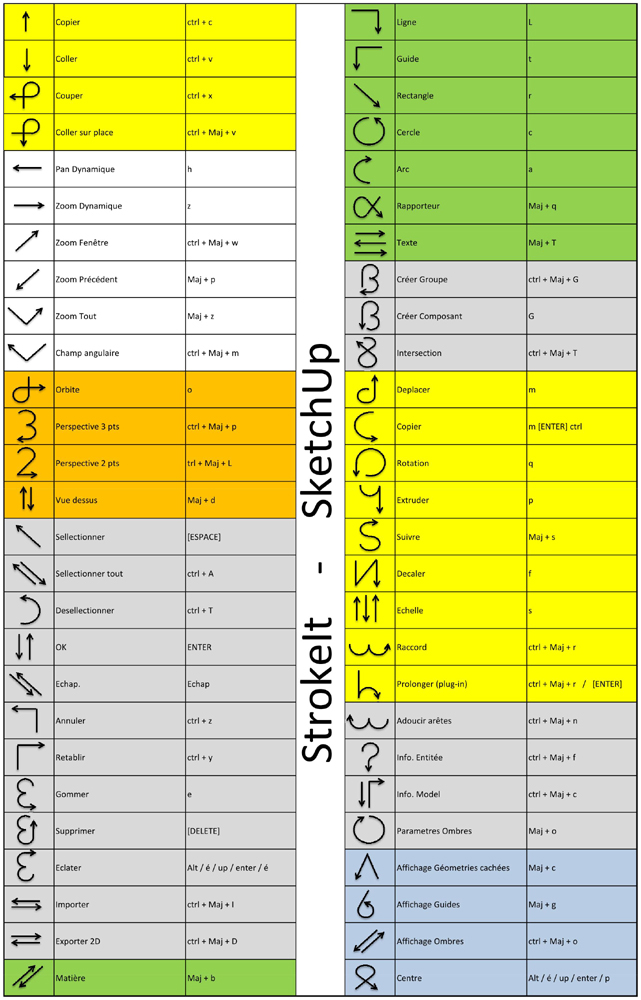
Une vidéo qui n'est pas de moi mais qui illustre bien l'idée :
[flash=425,344:1l06165a]http://www.youtube.com/v/9erMF14AEnE&hl=it&fs=1[/flash:1l06165a]
Je travaille ainsi depuis 15 ans (surtout avec AutoCAD).
Personnellement je suis convaincu que le stylet + reconnaissance gestuelle enterrent la souris + les raccourcis clavier mais...être convaincu ne veut pas dire avoir raison et peut être suis je dans l'erreur.
D'autant que ce procédé est encore de nos jours totalement marginal avec un stylet et se démocratise plus que timidement et de manière très limité avec les tablettes et PC tactiles.Quels sont vos avis et retours d'expérience ?
Bien à vous.
Stéphane -
@unknownuser said:
Il semble que certains sachent accéder aux raccourcis sans regarder leur clavier.
Il y a une catégorie de gens qui sont obligés de le faire, ce sont les mal-voyants!!!
Et si eux y arrivent, je ne vois pas pourquoi un voyant normal ne pourrait pas le faire!!!@unknownuser said:
le stylet + reconnaissance gestuelle enterre la souris + les raccourcis clavier
Oui mais...il y a déjà tant de chose à mémoriser qu'en rajouter une couche n'est valable que pour les jeunes pousses!

On peut trouver un compromis
 (il est plus facile de cliquer à la souris qu'au stylet)
(il est plus facile de cliquer à la souris qu'au stylet)Il y a un programme free de simulation physique 2D "Algodoo" qui utilise une seule icône spéciale qui simule les fonctions "strokes" à la souris!

Donc une seule icône "souris" peut générer toutes les fonctions!
Marche évidemment avec le(s) doigt(s) de la même façon sur écran tactile!

-
@unknownuser said:
Il y a une catégorie de gens qui sont obligés de le faire, ce sont les mal-voyants!!!
Et si eux y arrivent, je ne vois pas pourquoi un voyant normal ne pourrait pas le faire!!!Il m'a ete pourtant plus facile de m'habituer au stylet et à la reconnaissance gestuelle qu'au raccourci clavier.
Il se trouve que dès la maternelle nous somme confrontés à la manipulation de crayons, de feutres etc... et qu'a l'inverse la simulation de la cessité n'est pas si naturelle que ça.Tu y arrive, toi, à utiliser les raccourcis clavier sans regarder le clavier ?
@unknownuser said:
Oui mais...il y a déjà tant de chose à mémoriser qu'en rajouter une couche n'est valable que pour les jeunes pousses!
Merci de considerer qu'a 40 ans on est encore une jeune pousse

J'ai commencé l'ordi avec Dosshel, Win 3.11 et la souris "comme tout le monde"
@unknownuser said:
Il y a un programme free de simulation physique 2D "Algodoo" qui utilise une seule icône spéciale qui simule les fonctions "strokes" à la souris!

Donc une seule icône "souris" peut générer toutes les fonctions!Il n'est besoin d'aucun icone pour utiliser stroke-it
Stroke-it est independant d'autocad.
Il me sert aussi bien pour autoCAD que pour Sketchup, Photoshop...
Il me sert pour toutes les fonctions copier/coller quelque soit le logiciel que j'utilise.
La pointe du stylet fonctionne comme un click gauche
Le bouton lateral (principal) comme un clique droit
La pointe + le bouton lateral permettent de faire des gestuelles.
C'est instantané, fluide, pas besoin de faire de grands gestes.Cordialement.
Stéphane -
Et bien avec Acad j'ai pris mes habitudes sur la version DOS en 1993 (Acad 10) et les multiples versions depuis me sont plus apparues comme des embrouilles que comme de réelles avancées.
La version 12 puis la 2004 auraient suffi.
Au final, depuis, j'en suis à la version 2011, j'utilise les mêmes outils pour dessiner (ligne polyligne, cercle, arc, rectangle) les blocs pour structurer mon dessin avec les raccourcis clavier ctrl+maj+c puis ctrl+maj+v, et pour modifier mon dessin Ajuster, copier .... etc
Donc j'en suis à moins de vingt commandes pour produire mes dessins et quelques variables pour gérer le logiciel.
Tout se résume en quelques raccourcis clavier que je peux extrapoler sur d'autres logiciels comme SU (L = Ligne et ainsi de suite). Cela préserve ma rapidité en n'introduisant pas (trop) de variables dans l'ergonomie.
Dans acad je suis devenu un peu ambidextre car j'ai le clavier sous la main gauche et je valide mes commandes avec le pouce gauche sur "Espace" sans quitter la souris de ma main droite et les yeux (ou presque) de l'écran.
Essaye: L (index) espace (pouce)...
Ce faisant je reste assez indépendant de la version du logiciel, tout comme de l'équipement du poste. C'est pour cette raison que je fuis les équipements secondaires.
Dans une boite j'ai eu travaillé avec une tablette numérique... Génial !!!Mais j'ai été trop malheureux de ne plus en avoir.
Alors moins de vingt commandes sous les doigts, je trouve cela suffisant.
Cordialement
Patrick -
Il me semble que l'on va encore plus vite avec le stylet + touche clavier unique de raccourci ?
Mais bon il faut déjà une tablette ou un écran tactile spécial

Quant à ne pas regarder le clavier, j'y suis bien obligé pour certaines touches, car certaines sont effacées!
 (L ine et M ove)
(L ine et M ove)
Ayant les doigts dessus pas besoin de regarder le clavier!
Normalement sur tout clavier (français AZERTY) qui se respecte il doit y avoir une encoche sur le J, ce qui nous donne le medium sur le L, et l'index sur le M, souris ou stylet main droite. (pour les droitiers)
On passe le pouce sur la barre d'espace pour desélectionner etc... -
@unknownuser said:
Il me semble que l'on va encore plus vite avec le stylet + touche clavier unique de raccourci ?
Dans l'absolu je serais tenté de dire oui. Mais comme je me sent incapable d'envoyer un raccourci clavier à la volé, je reste sceptique.
C'est peut etre moi l'handicapé
@unknownuser said:
Mais bon il faut déjà une tablette ou un écran tactile spécial

Pour la reconnaissance gestuelle ?
J'utilise juste une tablette WACOM à 50 euros...@unknownuser said:
Quant à ne pas regarder le clavier,(...)
Ayant les doigts dessus pas besoin de regarder le clavier!
Normalement sur tout clavier (français AZERTY) qui se respecte il doit y avoir une encoche sur le J(...)J'aimerais bien connaitre quelcun qui en soit capable et qu'il puisse me montrer ça. J'en bave. Ca a l'ai tellement simple et efficace dit comme ça...
@patrick said:
La version 12 puis la 2004 auraient suffi.
J'ai énnormement aimé la 2005.
@unknownuser said:
Donc j'en suis à moins de vingt commandes pour produire mes dessins et quelques variables pour gérer le logiciel.
Gros moule, j'en compte 27 (sans compter les pan/zooms):
ligne, polyligne, rectangle normal, rectangle parametrique (personnalisé),cercle, arc 3 pts, hachures, effacer, eclater, deplacer, copier, rotation, aligner, symetrie, etirer, prolonger/ajuster, chanfrein, raccord, decaler, echelle, coupe en 2 pts (personnalisé) milieu entre 2 pts, centre, tracking (depuis), copier propriets, texte, bloc.
Je n'ai pas compté certains que j'utilise frequement : copier depuis un pt de base, coller en tant que bloc annuler, retablir, SCU par 3 pts, SCU general...
Ormis les indispensables il y a quand même d'autres fonctions bien pratique a avoir facilement sous la main (isolement de calque, activer tous les calques, liberer tous les calque, desactiver calque, geler calque, rendre le calque courant, gestionnaire de calqie, Filtre de coordonnée X, Filtre de coordonnée Y, attribut, reference externe, edition de ref ext., quelques accrochages aux objet comme les quadrans, les tangantes, les editions de toutes sortes, les ordre de tracés, les cotes, les cercles à 2 ou 3 points de tangeance, les filtres, diviser, mesurer, contour, nettoyer,...)
et je ne parle pas des outils 3D que je n'utilise plus depuis Sketchup
ni des fonctions exotiques ajoutées à chaque nouvelle version...Au clavier, par reflexe, j'utilise encore frequement "F3" (accrochage objet) "F8" (ortho) "bloc" au lieux de b+[SPACE]
 "U" (annuler) "L" et "A" en mode polyligne combinées. Parfois "int" "mil" et "ext" lequel est aussi en raccourci sur un des 2 boutons de mon controleur 3D (pratique en intensif quand tous les autres accrochages sont desactivés : clac, clac, clac, clac, calc ....)
"U" (annuler) "L" et "A" en mode polyligne combinées. Parfois "int" "mil" et "ext" lequel est aussi en raccourci sur un des 2 boutons de mon controleur 3D (pratique en intensif quand tous les autres accrochages sont desactivés : clac, clac, clac, clac, calc ....)@unknownuser said:
Ce faisant je reste assez indépendant de la version du logiciel, tout comme de l'équipement du poste.
Sur un autoCAD fraichement installé, je ne fait rien, il me faut 2 jours pour tout reparametrer

Deja qu'avec mon propre autocad personnalisé je ne vais pas loin si je n'ai que la souris...C'est tres interessant tout ce que vous me dite, ça me fait sortir de mon ecosysteme tres fermé et me fait ouvrir les yeux. Mais bon, mon seul probleme actuel c'est la migration. Lourde !
Petite appartée. J'utilisai aussi beaucoup le controleur 3D pour zoomer et panoramiquer en même temps que j'utilisais la main droite pour dessiner. C'etait redoutable mais depuis que je suis passé à AutoCAD 2009 c'est devenu lent et saccadé et dont plus du tout pratique sauf parfois sur Sketchup (mais sketchup c'est tellement bien fait qu'on en a pas vraiment besoin)
J'ai aussi une autre sale manie, c'est d'utiliser sans arret le bouton echap en passant d'une commande à une autre... c'est notmal docteur ?
Cordialement
Stéphane -
@unknownuser said:
J'aimerais bien connaitre quelqu'un qui en soit capable et qu'il puisse me montrer ça. J'en bave. Ca a l'air tellement simple et efficace dit comme ça...
ça tout le monde peut le faire!

Tu lances SU
Tu poses ta main gauche avec l'auriculaire sur le J, et les autres doigts à la suite!
Le pouce sur la barre d'espace ou la touche "Control" droiteOn a ainsi 3 touches de raccourcis L, M , désélection, ou Copie
J et K accessoirement libres pour ce qu'on veutPas trop dur appuyer sur le medium ou l'index suivant ce que l'on veut dessiner une ligne ou bouger / Copier quelque chose sans regarder le clavier!

-
@teuf said:
(...)
Au clavier, par reflexe, j'utilise encore frequement "F3" (accrochage objet) "F8" (ortho) "bloc" au lieux de b+[SPACE] "U" (annuler) "L" et "A" en mode polyligne combinées. Parfois "int" "mil" et "ext" lequel est aussi en raccourci sur un des 2 boutons de mon controleur 3D (pratique en intensif quand tous les autres accrochages sont desactivés : clac, clac, clac, clac, calc ....)
"U" (annuler) "L" et "A" en mode polyligne combinées. Parfois "int" "mil" et "ext" lequel est aussi en raccourci sur un des 2 boutons de mon controleur 3D (pratique en intensif quand tous les autres accrochages sont desactivés : clac, clac, clac, clac, calc ....)Oui, itou !!! par contre au boulot on a une 3dConnexion, mais perso cela me perturbe.
La molette suffit pour les pan et les zoom dans Acad (+ maj dans SU) et vu que je n'utilise plus la 3D dans Acad...@teuf said:
J'ai aussi une autre sale manie, c'est d'utiliser sans arret le bouton echap en passant d'une commande à une autre... c'est normal docteur ?
Ben c'est un progrès ! avant il fallait faire Ctrl+C
 Dans Acad il faut quitter la commande en cours pour passer à une autre. Dans SU un simple appel de touche fait basculer sur la commande sans "échap".... Quand Acad ressemblera plus à SU ...
Dans Acad il faut quitter la commande en cours pour passer à une autre. Dans SU un simple appel de touche fait basculer sur la commande sans "échap".... Quand Acad ressemblera plus à SU ... 
Cordialement
Patrick -
@teuf said:
Alors autant je suis à l'aise avec une souris pour surfer sur internet ou dans l'explorateur de fichiers autant je ne peut me passer du stylet pour Sketchup, AutoCAD ou Excel...
Comment fais-tu pour saisir les données numériques ? Quand j'utilise le stylet sur ces logiciels (sur Excel, je n'ai même jamais tenté !), pour saisir une donnée, je passe mon temps à mettre le stylet à la bouche pour libérer ma main et taper sur le clavier

Donc, pour moi, le stylet c'est réservé à Photoshop et autres (rares) logiciels graphiques qui n'ont pas besoin qu'on tape constamment des données, et pour le reste c'est la souris. La seule exception c'est MoI 3D parce que quand on veut rentrer une donnée numérique, il y a un petit clavier qui s'ouvre qui permet de saisir au pointeur sans avoir à utiliser ses petits doigts sur le vrai clavier
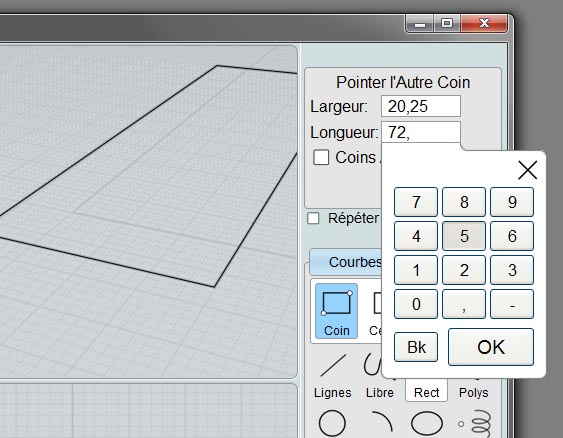
-
@daredevil said:
@teuf said:
Alors autant je suis à l'aise avec une souris pour surfer sur internet ou dans l'explorateur de fichiers autant je ne peut me passer du stylet pour Sketchup, AutoCAD ou Excel...
Comment fais-tu pour saisir les données numériques ? Quand j'utilise le stylet sur ces logiciels (sur Excel, je n'ai même jamais tenté !), pour saisir une donnée, je passe mon temps à mettre le stylet à la bouche pour libérer ma main et taper sur le clavier

Donc, pour moi, le stylet c'est réservé à Photoshop et autres (rares) logiciels graphiques qui n'ont pas besoin qu'on tape constamment des données, et pour le reste c'est la souris. La seule exception c'est MoI 3D parce que quand on veut rentrer une donnée numérique, il y a un petit clavier qui s'ouvre qui permet de saisir au pointeur sans avoir à utiliser ses petits doigts sur le vrai clavier
[attachment=0:2gd908ww]<!-- ia0 -->MoI.jpg<!-- ia0 -->[/attachment:2gd908ww]
Je le coince entre le pouce et l'index sous la paume et je tape avec les quatres doigts de la main droite (sauf le pouce) ou alors j'utilise la main gauche.
Je ne m'etais jamais posé la question.
Sinon pour ecrire du texte, je le coince entre le pouce, l'index et le majeur auquel cas je ne peux plus utiliser l'index...
Mais je ne suis pas dactilo et je tape le plus souvent à deux doigts
Mais rien n'empeche de le poser.
Le probleme est le meme avec une souris... Il est imperatif de la lâcher pour taper de la main droite!C'est troublant... Nous utilisont tous des crayons depuis notre plus jeune age pour gribouiller, dessiner puis ecrire, mais dès que l'on parle d'ordinateur les gens sont conditionné pour penser "souris" (pour ne pas dire braqués)
J'ai commencé à la planche, je fais intensivement de la DAO depuis 15 ans (pas en dilettante) et le stylet ne m'a jamais posé le moindre probleme... C'est plutot la souris qui aurait tendance à me ralentir quand j'utilise le pointeur de maniere intensive
Pourtant j'ai commencé l'informatique avec la souris et je continu pour une utilisation conviviale à la maison...par paresse
Cordialement
Stephane -
@teuf said:
Je ne m'etais jamais posé la question.
Sinon pour ecrire du texte, je le coince entre le pouce, l'index et le majeur auquel cas je ne peux plus utiliser l'index...
Mais je ne suis pas dactilo et je tape le plus souvent à deux doigts
C'est vrai que quand ça devient machinal, on ne sais même plus comment on fait

Je viens d'essayer, et c'est pas ça... Je ne suis pas à l'aise pour taper... À ré-essayer en production.@unknownuser said:
Le probleme est le meme avec une souris... sinon pire... Il est imperatif de la lâcher pour taper de la main droite!
Ben non, avec la souris, c'est plus simple : quand tu la lâches, elle reste là où elle est

Il y a quelques années, j'étais fan du trackball pour la CAO, comme une souris, mais sans bouger ! Je l'ai ressorti il y a quelques mois... impossible de retrouver l'agilité et la précision que j'avais. Retour direct au fond du carton


-
Bonjour à tous
Remarque à faire pour "Daredevil"
Je suis un droitier "pur" et à cause de problèmes au "tunnel carpien" j'ai un jour essayé une tablette Wacom et un stylet. Aujourd'hui 90% de mon travail se fait au stylet et fini les douleurs.
Le problème du zoom se règle par l'ajout, à gauche, d'une vielle souris à mollette ou d'un "trackball".
Celui du pavé numérique se règle par l'utilisation de la main gauche sur ce dit pavé.
Eh oui notre main gauche peut apprendre très vite contrairement aux craintes que j'avais au départ.Évidemment tous ces dispositifs deviennent vite encombrants mais c'est le plaisir d'expérimenter de nouveaux outils jusqu'à ce que l'on trouve une sorte de "tableau de contrôle" optimal. Un jour peut-être la "reconnaissance vocale"

Michel (Québec) -
@unknownuser said:
Aujourd'hui 90% de mon travail se fait au stylet et fini les douleurs.
Cela dépend du travail a effectuer!
Faire de la retouche photo ultra intensive au stylet finit par faire mal à la main!
(crampe, tendinite...)
A la souris jamais!
-
@xyz said:
Bonjour à tous
Remarque à faire pour "Daredevil"
Je suis un droitier "pur" et à cause de problèmes au "tunnel carpien" j'ai un jour essayé une tablette Wacom et un stylet. Aujourd'hui 90% de mon travail se fait au stylet et fini les douleurs.
Le problème du zoom se règle par l'ajout, à gauche, d'une vielle souris à mollette ou d'un "trackball".
Celui du pavé numérique se règle par l'utilisation de la main gauche sur ce dit pavé.
Eh oui notre main gauche peut apprendre très vite contrairement aux craintes que j'avais au départ.Évidemment tous ces dispositifs deviennent vite encombrants mais c'est le plaisir d'expérimenter de nouveaux outils jusqu'à ce que l'on trouve une sorte de "tableau de contrôle" optimal. Un jour peut-être la "reconnaissance vocale"

Michel (Québec)Autre solution dans la cas d'une utilisation au stylet (si l'on ne souhaite pas s'aventurer du coté obscure de la reconnaissance gestuelle) c'est le controleur 3D (100 euros chez 3Dconnexion) qui peut se configurer aussi pour la stricte 2D (panoramiques et zooms)
On a du mal à s'en passer ensuite tellement c'est pertinant et efficace quand c'est fluide et rapide.
Impec. avec autocad 2005, lent et saccadé sous la 2009 et à nouveau bien sur la 2012.
Mais comme je travaille sous la 2009, j'ai laissé tomber à regret.
Il ne faut pas se méprendre, ce n'est pas un gadget.
Ce n'est juste pas democrarisé et passé dans les moeurs...Je l'utilise assiduement avec google earth pour mapper des cartes topo et gerer des tracés GPS. Ainsi on travaille d'une main tout en navigant de l'autre à la volée... Mon dieux, comment peut on utiliser google earth sans?!!
Ah si... En y passant deux ou trois fois plus de temps
-
@unknownuser said:
@unknownuser said:
Aujourd'hui 90% de mon travail se fait au stylet et fini les douleurs.
Cela dépend du travail a effectuer!
Faire de la retouche photo ultra intensive au stylet finit par faire mal à la main!
(crampe, tendinite...)
A la souris jamais!
Ecoutes, je ne sais pas.
J'utilise le stylet 8 à 9 heures par jour (pas ne maniere hyper intensive, certe)
Aussi bien pour autocad,sketchup,photoshop et les tâches windows en general et les seules crampes dont je me plaint sont à la nuque ou quand mes yeux tombent.
Je ne sais pas d'ou vient cette mauvaise presse concernant les stylets?
Contrairement à un crayon tennu quand on ecrit, le stylet ne sollicite pas tant les muscles, c'est plutot decontracté comme utilisation.
Rien à voir avec une discertation de 4 heures
Je vous sens plus refractaires avec le stylet que je ne saurait l'être envers les raccourcis clavier lors de mes mauvais jours LOLAvez vous au moins essayé?
C'est peut etre l'apprehention qui crispe les doigts quand on est pas habitué à cliquer avec autre chose qu' une souris?Bonne nuit
Teuf -
Pour dessiner ou modéliser dans des softs comme Toshop ou Zbrush le stylet est incomparable.
Pour du CAD il faut que le soft soit prévu pour cela!
Moi3D par exemple est conçu dès le départ pour cela!
De toutes manières les écrans sans claviers, tablettes ou autres vont remplacer petit à petit le clavier et l'écran traditionnel, il faudra bien s'habituer au stylet!

-
J'ai déjà utilisé un 3D connexion. Pendant assez longtemps pour m'habituer. C'était surtout pour les fonctions zoom et pan (avec sketchup et autocad).
Depuis il est rangé dans le fond d'un tiroir.
Son principal défaut vient du fait qu'il fonctionne un peu comme une télécommande de volume pour amplificateur audio. C'est une sorte de moteur....mais sans les freins. Il faut toujours faire attention de ne pas trop presser le dispositif sinon il faut faire un zoom arrière. L'effet ressemble à la conduite d'une automobile. C'est difficile de tomber toujours pile sur le point qu'on veut atteindre (avance un peu, oups, recule, oups un peu à gauche etc...)
C'est lassant à la longue.
Michel (Québec) -
@xyz said:
J'ai déjà utilisé un 3D connexion. Pendant assez longtemps pour m'habituer. C'était surtout pour les fonctions zoom et pan (avec sketchup et autocad).
Depuis il est rangé dans le fond d'un tiroir.
Son principal défaut vient du fait qu'il fonctionne un peu comme une télécommande de volume pour amplificateur audio. C'est une sorte de moteur....mais sans les freins. Il faut toujours faire attention de ne pas trop presser le dispositif sinon il faut faire un zoom arrière. L'effet ressemble à la conduite d'une automobile. C'est difficile de tomber toujours pile sur le point qu'on veut atteindre (avance un peu, oups, recule, oups un peu à gauche etc...)
C'est lassant à la longue.
Michel (Québec)
C'est comme la vitesse et l'acceleration de la souris...ça se regle.
Trop lent c'est penible, trop rapide c'est penible.
Un controleur 3D bien reglé c'est un régal (autant pour la preçision que la rapidité)
D'autant que le reglage peut etre independant pour chaque application.
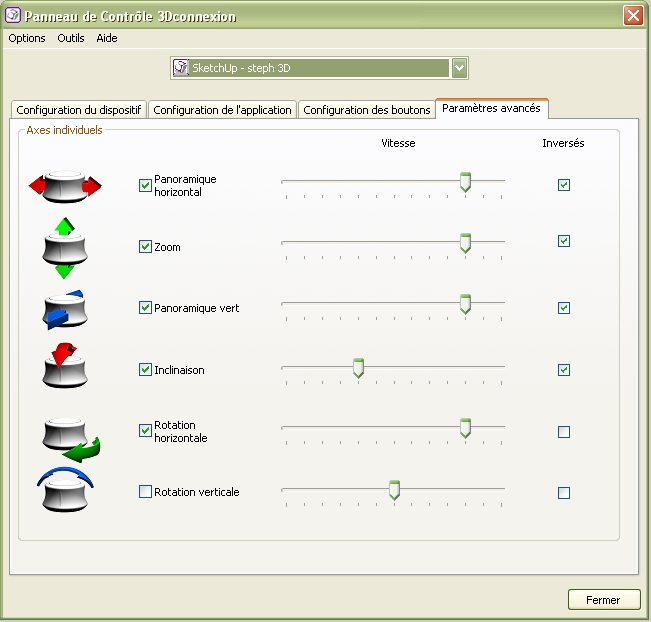
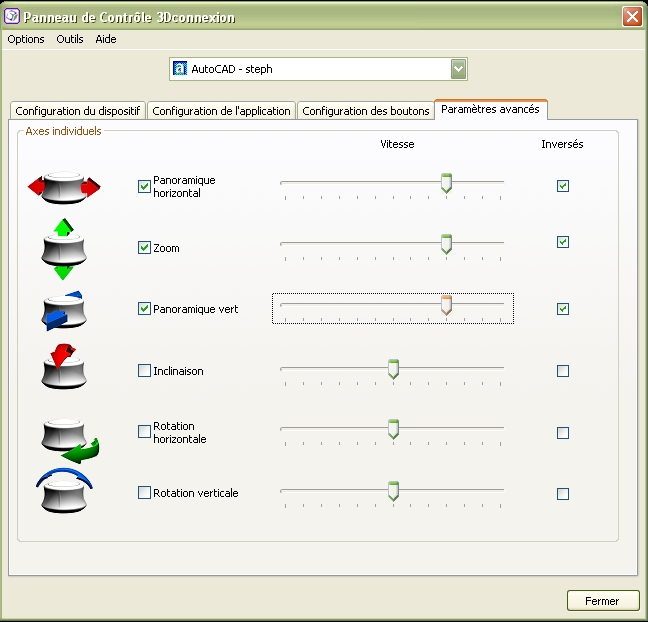
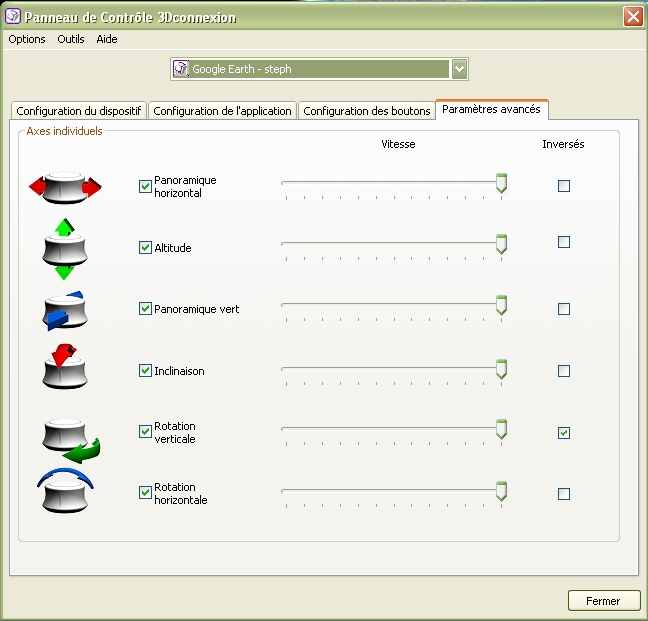
Je suis sidéré.
J'admet volontier qu'il faut un temps d'adaptation les premiers jours.
Mais c'est plus simple à apprivoiser qu'un embrayage ou des freins assistés quand on y est pas habitué
Par contre ce qui me gene avec la molette de la souris, ce sont les saccades du zoom (mais je n'ai peut etre pas les bon reglages ni la bonne souris ?)
Cordialement
Stéphane -
Ou sont les "clics" sur ce genre de petit toton magique? (jamais eu l'occasion d'essayer)
Pour un zoom sans saccade dans SU avec la souris, il faut prendre l'outil "Loupe"!

Et si de plus, on appuie sur Shift, cela change en plus le champ de vision!
L'ergonomie de base de SU est déjà bien poussée!
-
@unknownuser said:
Ou sont les "clics" sur ce genre de petit toton magique? (jamais eu l'occasion d'essayer)
Pour un zoom sans saccades dans SU avec la souris, il faut prendre l'outil "Loupe"!

Et si de plus, on appuie sur Shift, cela change en plus le champ de vision!
L'ergonomie de base de SU est déjà bien poussée!
C'est en complement de la souris (ou de tout autre dispositif de pointage)
D'une main on travaille et de l'autre on navigue dans la foulée...
Cela dit certains arrivent à l'utiliser comme une souris avec un petit programme.
(Le controleur dispose au minimum deux boutons sur les flancs et peuvent etre configurés comme des clics)La loupe c'est effectivement la fonction que je lance avec la gestuelle "petit trait vers la droite" mais j'auraut esperé (pour les autres) qu'il soit possible d'utiliser la molette de la souris sans que cela ne génère d'è-coups.
Autre exemple d'utilisation de reconnaissance gestuelle (cette fois ci sur ecran tactil)
http://www.youtube.com/watch?feature=player_embedded&v=1xAikQD-Jyg#!http://www.youtube.com/watch?feature=player_embedded&v=1xAikQD-Jyg#!
Advertisement







